- 付费问答
- 技术博客
- 源码买卖
原 CentOS下安装Jenkins
版权声明:本文为博主原创文章,请尊重他人的劳动成果,转载请附上原文出处链接和本声明。
本文链接:https://www.91mszl.com/zhangwuji/article/details/1018
1 在官网上下载jenkins。https://jenkins.io
我们这里下载的是jenkins-2.73.2-1.1.noarch.rpm
2 在安装jenkins时需要先安装好jdk,我们这里安装的是jdk1.8
3 我们将jenkins-2.73.2-1.1.noarch.rpm上传到opt目录下面

4 执行安装命令rpm -ivh jenkins-2.73.2-1.1.noarch.rpm
5 安装完成后可以到/usr/lib/Jenkins/jenkins.war目录查看安装后生成的文件。
6 jenkins的配置文件在/etc/sysconfig/jenkins。因为jenkins的端口为8080和tomcat的端口冲突,我们要将其改为8888
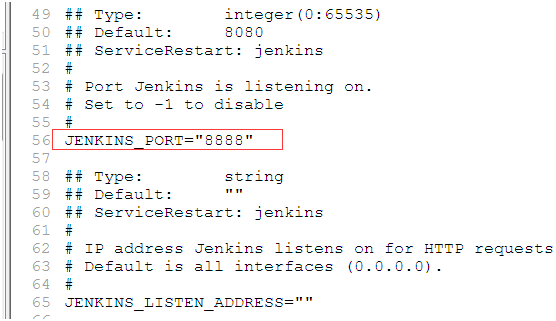
7 jenkins的启动脚本:/etc/rc.d/init.d/jenkins。
8 jenkins的日志文件:/var/log/Jenkins
9 启动jenkins服务。命令:systemctl start jenkins。此时可能会报错如下:
Job for jenkins.service failed because the control process exited with error code. See "systemctl status jenkins.service" and "journalctl -xe" for details.
原因是没找到java命令,进入到/etc/rc.d/init.d目录找到jenkins文件打开,在里面添加如下的代码:/opt/jdk1.8.0_151/bin/java
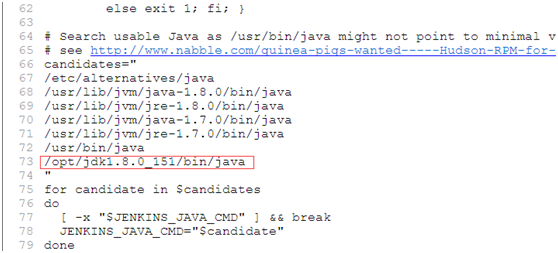
因为我们这里是吧jdk安装在opt目录下面的。
10 再次启动jenkins。命令:systemctl start jenkins
11 开始访问:http://ip:8888。我们这里为http://121.42.163.238:8888 出现如下图所示的页面,他的意思是为了安全起见需要你执行命令获取到密码后将密码粘贴到文本框中。
我们执行命令:cat /usr/lib/xxxxxx(就是页面上红色字标示的如下图所示)。
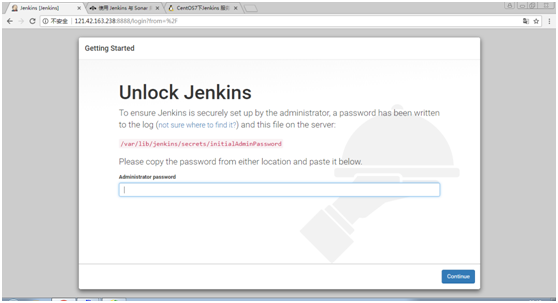
执行命令得到密码后将密码粘贴到文本框中
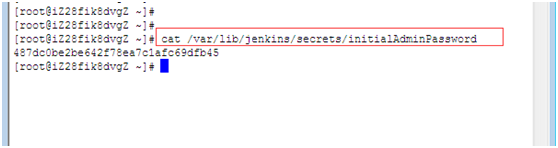
12 将来到这个页面,问你是否安装一些插件,我们这里如果不想安装则点击右上角的叉叉,跳过即可。
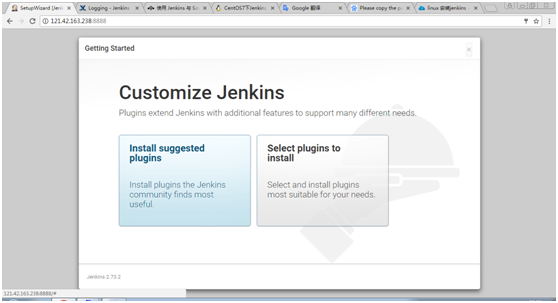

13 到此jenkins就算安装好了。我们这里设置的账号和密码都是admin

14 安装svn插件。登陆jenkins后点击左侧的系统管理
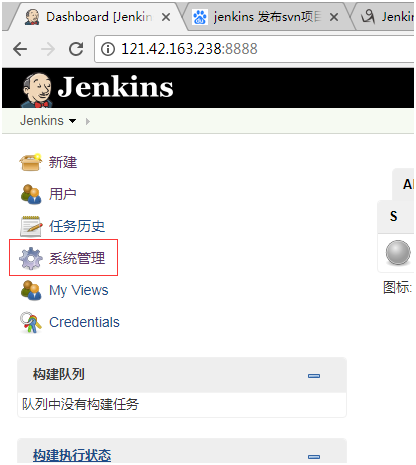
点击管理插件。

15 切换到可选插件,在搜索框里面输入Subversion Plug-in点击直接安装。
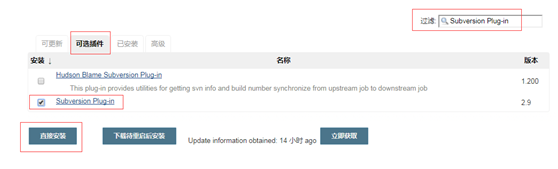
16 如果svn插件安装完后,会出现如下图所示的界面。
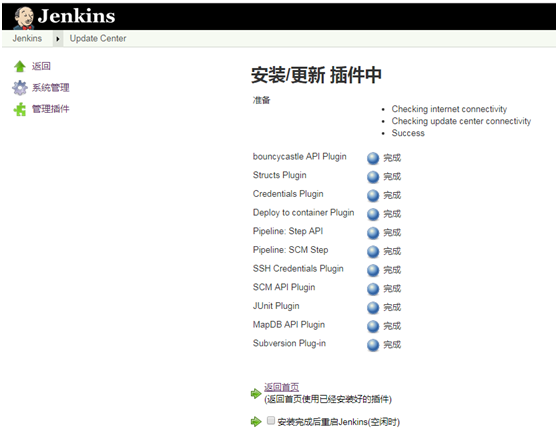
17 如果svn插件成功安装后,会在源码管理这里会多出一个Subversion的选项。

18 安装maven插件,步骤和安装svn步骤一样,这里就不重复了。搜索Maven Integration plugin
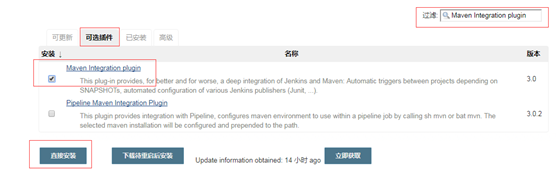
19 安装maven插件完成后的界面:

20 maven插件安装完成后,会在新建项目是多出一个manven的选项。

我们还需要安装一个部署插件。搜索:Deploy to container Plugin。安装后会在构建后操作的页签中多出一个deploy的选项。
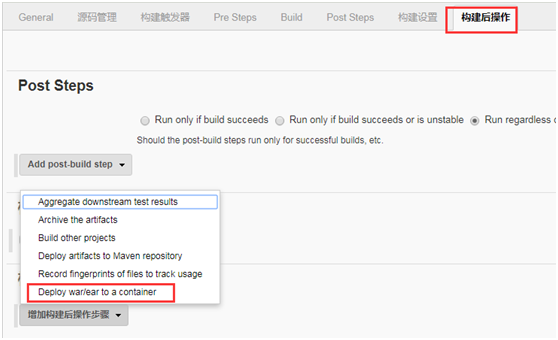
21 到此我们svn和mavne插件都安装完毕了,那就开始我们的自动化发版之旅。点击左侧的新建按钮,开始创建一个新的任务。

22 设置项目的名称。和选择构建maven项目选项。

23 源码管理页签:输入svn的地址。
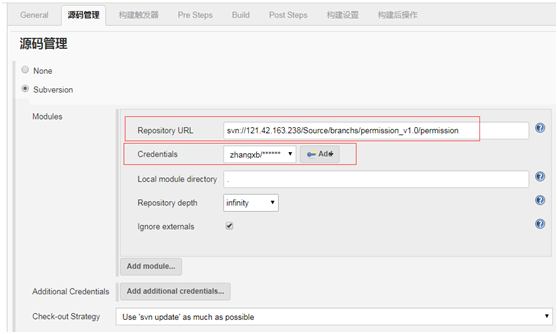

输入svn的账号和密码。
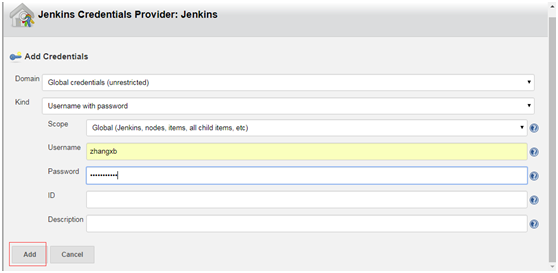
24
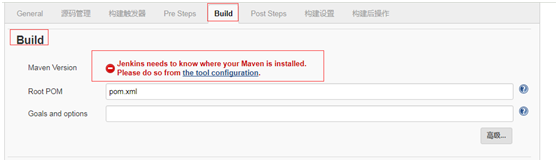
点击
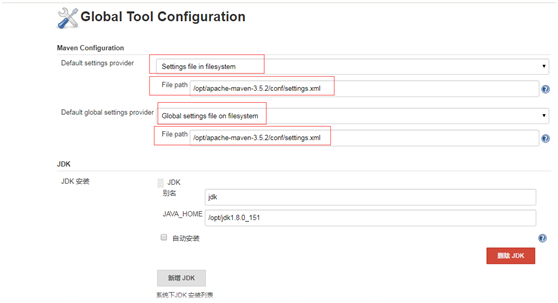

25
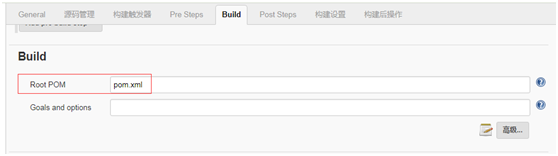
设置Goals and options 为
clean install -Pproduct -Drevision=${SVN_REVISION} -Dprofile=product
是为了让jenkins每次发版的项目是最新的代码。 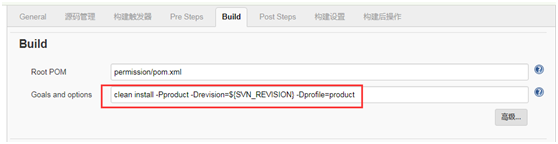
26 保持默认即可。
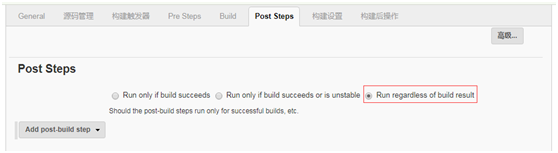
27
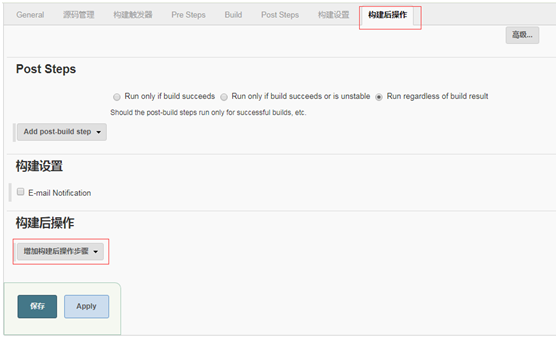

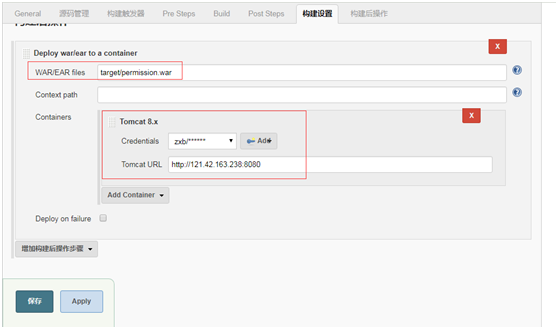
进入tomcat的目录/opt/apache-tomcat-9.0.1/conf/tomcat-users.xml 设置用户名和密码
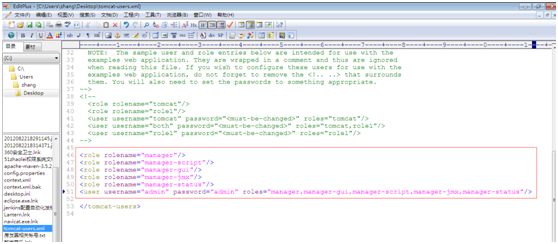
<role rolename="manager"/>
<role rolename="manager-script"/>
<role rolename="manager-gui"/>
<role rolename="manager-jmx"/>
<role rolename="manager-status"/>
<user username="admin" password="admin" roles="manager,manager-gui,manager-script,manager-jmx,manager-status"/>
我们这里使用的是tomcat9.0和9.0以下的版本有点不一样还需要额外设置一个东西。
需要修改Tomcat/webapps/manager/META-INF/context.xml文件:
<Context antiResourceLocking="false" privileged="true" >
<!--
Remove the comment markers from around the Valve below to limit access to
the manager application to clients connecting from localhost
-->
<Valve className="org.apache.catalina.valves.RemoteAddrValve"
allow="127\.\d+\.\d+\.\d+|::1|0:0:0:0:0:0:0:1|\d+\.\d+\.\d+\.\d+" />
-</Context>
注释Value节点(tomcat9.0以下默认是注释的,所以不需修改)
<!--
<Valve className="org.apache.catalina.valves.RemoteAddrValve"
allow="127\.\d+\.\d+\.\d+|::1|0:0:0:0:0:0:0:1" />
-->
参考tomcat9.0文档:http://tomcat.apache.org/tomcat-9.0-doc/config/valve.html#Remote_Address_Filter

点击构建项目

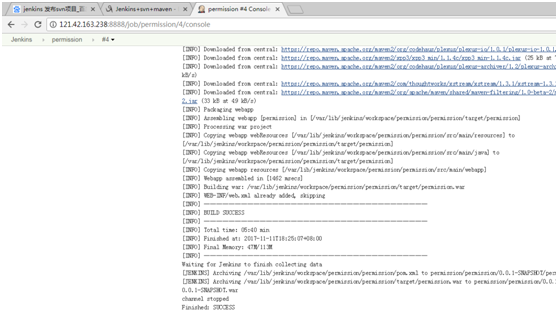
2019-08-09 21:56:09 阅读(1151)
名师出品,必属精品 https://www.91mszl.com